刚使用美间软装软件的朋友,不清楚怎样设计出室内立面效果图?现在就跟着小编一起来看一下美间软装软件设计室内立面效果图的操作方法吧。
美间软装软件设计室内立面效果图的操作方法

打开SU文件。此SU模型中需要有基本的墙体结构格局,可以没有家居模型。

选择某一角度,单击“定位相机”图标,将相机置于某一点,单击”缩放“图标,修改视角角度,我输入的是90,回车。
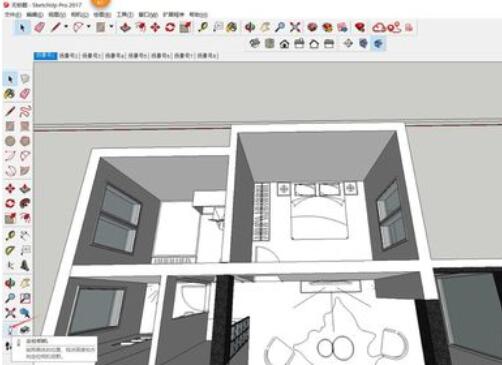


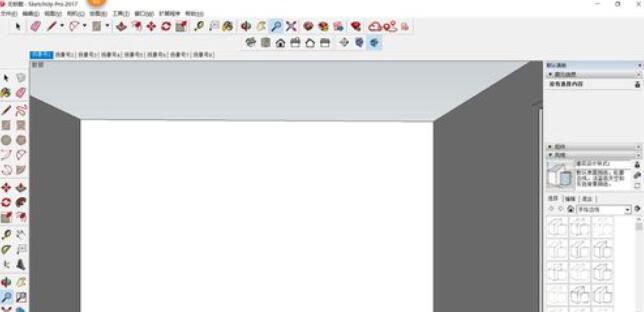
或者通过按住鼠标中键来调整视野,注意尽量不要让线条出现粗糙的锯齿状。
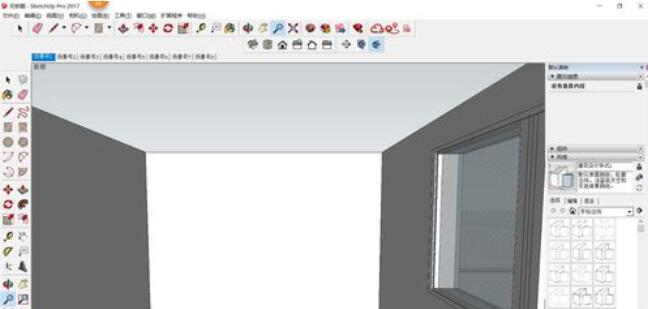
调整好角度之后,在“文件”菜单下的“导出”中找到“二维图形(2)”,然后选择好保存的名称和路径。
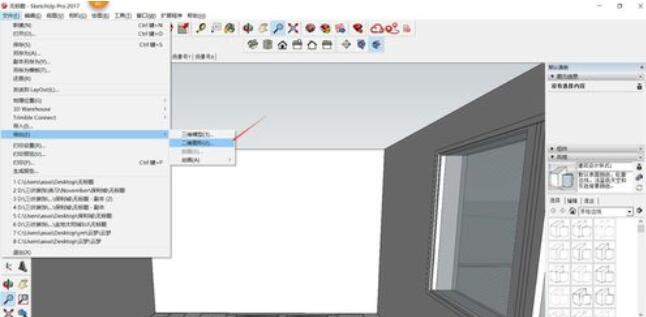
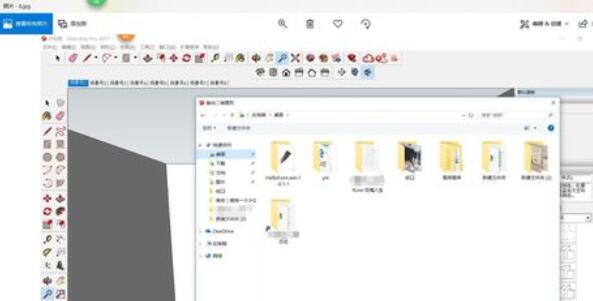
打开美间。单击“创建”下的“创建拼图”。
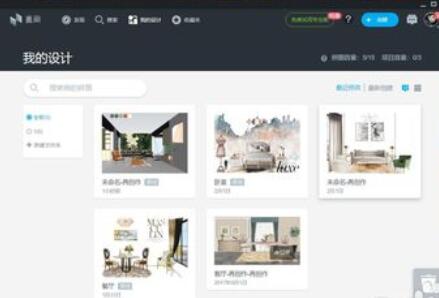
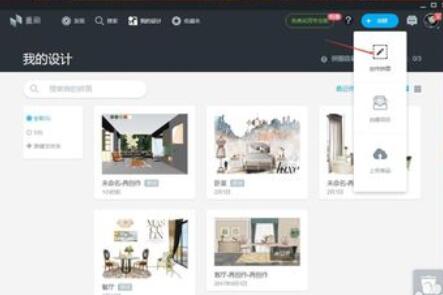
单击“上传”,在弹出的窗口中找到刚刚导出的图片,单击“打开”。
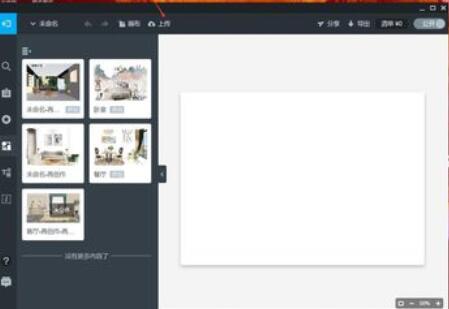
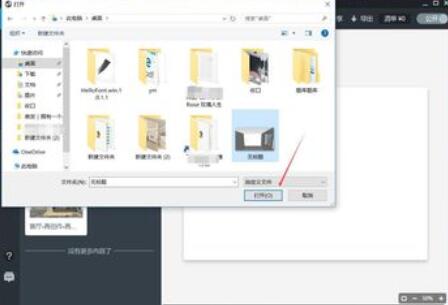
图片上传成功。在上传图片的右上方点“添加到画布”。即可将图片作为画布背景,进行创作。拖动将图片放大或缩小。
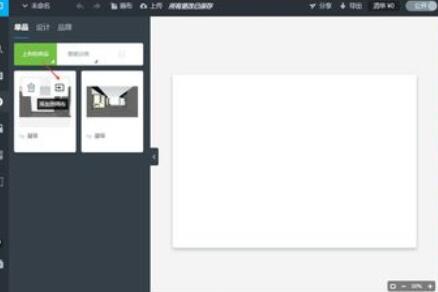

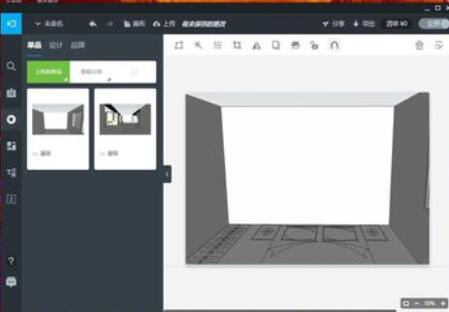
调整好大小之后,再点击“搜索”,输入相关关键字,如床、床头柜、灯等进行相关家具的搜集。
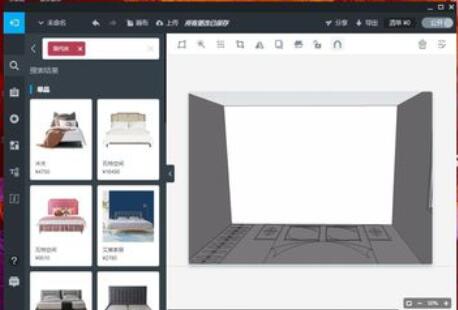
同样,通过点击“添加到画布”,将相关图片模型放到画布中,通过缩放、水平翻转、复制等等命令的使用来将模型摆场组合。
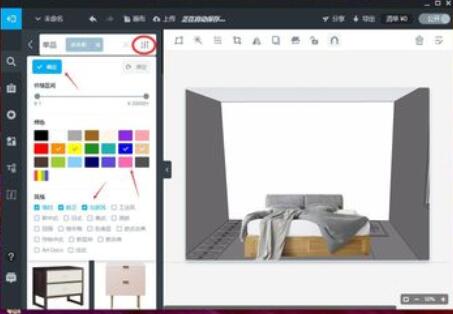
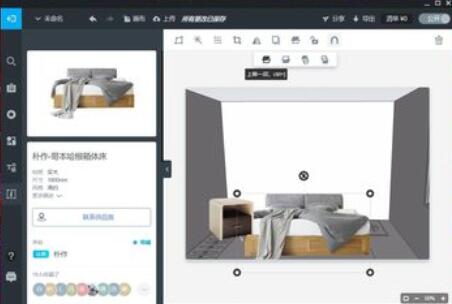
添加灯光、添加背景墙纸、窗帘、地板等等都是可以做到的,可以充分发挥软装搭配技巧。
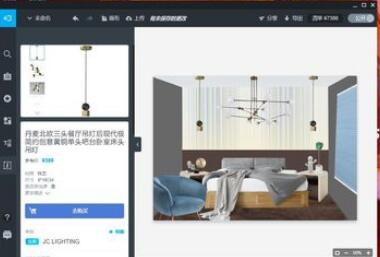
搭配完成后,点击“导出”—“标清图片”—在弹出的窗口点“保存”,可以将搭配好的图片导出来。或者在美间平台上保存并发布。
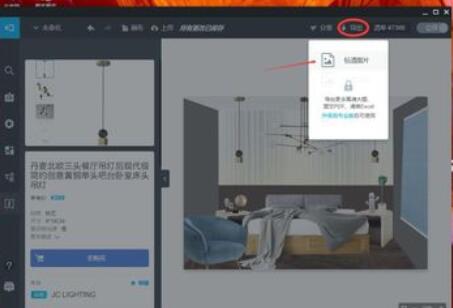

上文就是美间软装软件设计室内立面效果图的操作方法,赶快试试看吧。










